¶ 万由部署
¶ 概述
本文主要针对万由客户在无公网IP下的NAT打洞部署说明,旨在帮助用户快速上手打洞组网。
¶ 目录
¶ 一 介绍
1.部署介绍
1.1概述
1.2 支持硬件
1.3 支持系统
¶ 二 部署
2.1 前提准备
2.2 Compose方式安装
2.3 Saas用户添加
2.4 Windows客户端配置
2.5 网关模式组网
2.6常见错误处理方法
¶ 一 介绍
¶ 1.1 概述
对于飞鼠NAT组网的非中心控制器部署模式做出万由的部署教程。设备支持涵盖支持docker的万由NAS
¶ 1.2 支持硬件
支持各大主流平台,详细测试如下。
| 系统 | 典型配置 | 是否支持飞鼠 | 测试问题 |
|---|---|---|---|
| 6.9.3 | X86_64 | 是 | 无 |
¶ 1.3支持系统
需系统U-NAS6及以后万由NAS部署,同时支持ARM64与X86_64架构。
¶ 二 部署
¶ 2.1前提准备
需在app管理器中安装Docker
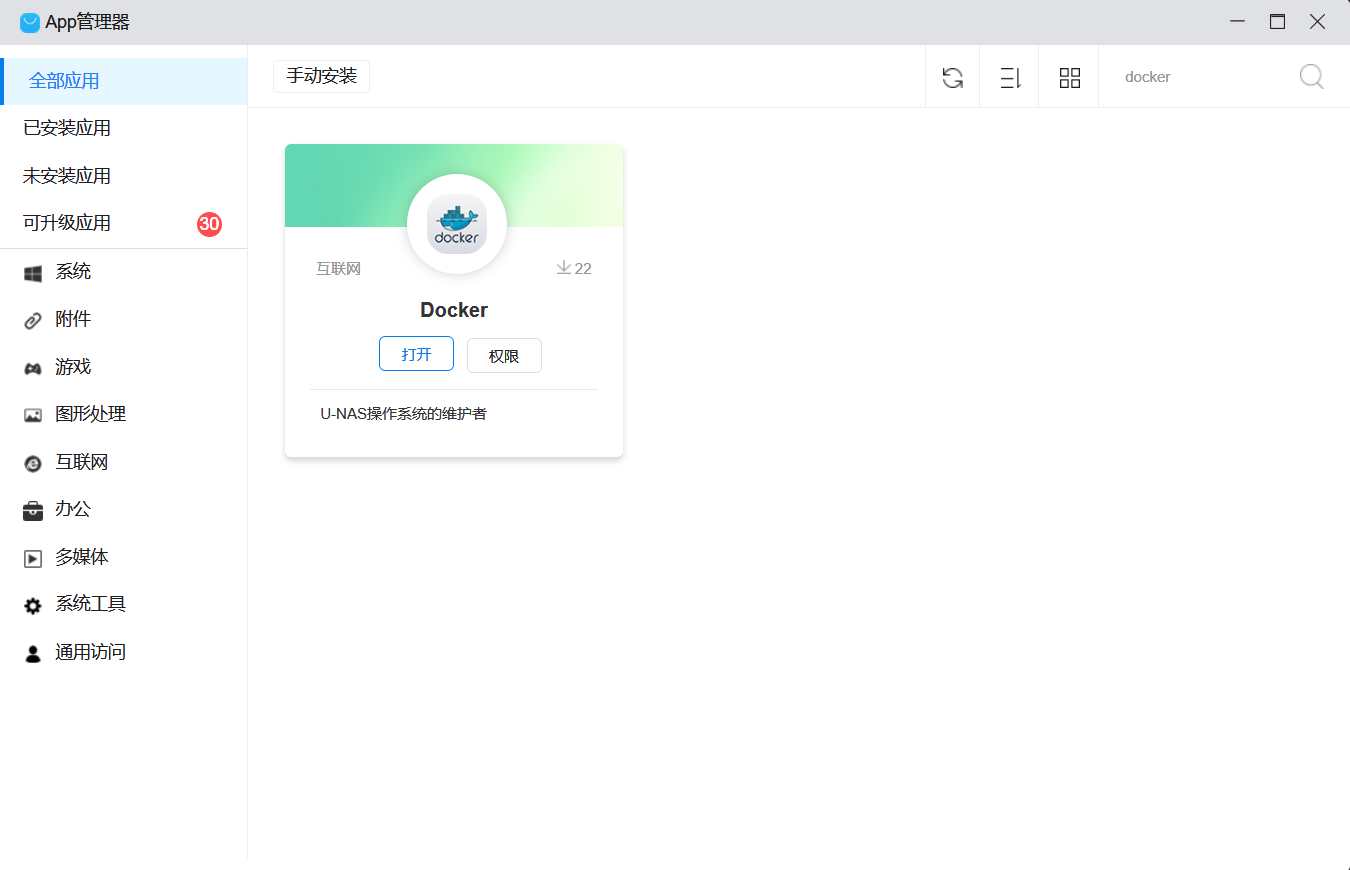
找到中心-SSH服务

单击启动SSH功能,应用。
打开cmd,输入 ssh yourname@yourip
其中NAS的用户名为‘yourname’ ,NAS的内网地址为‘yourip’。
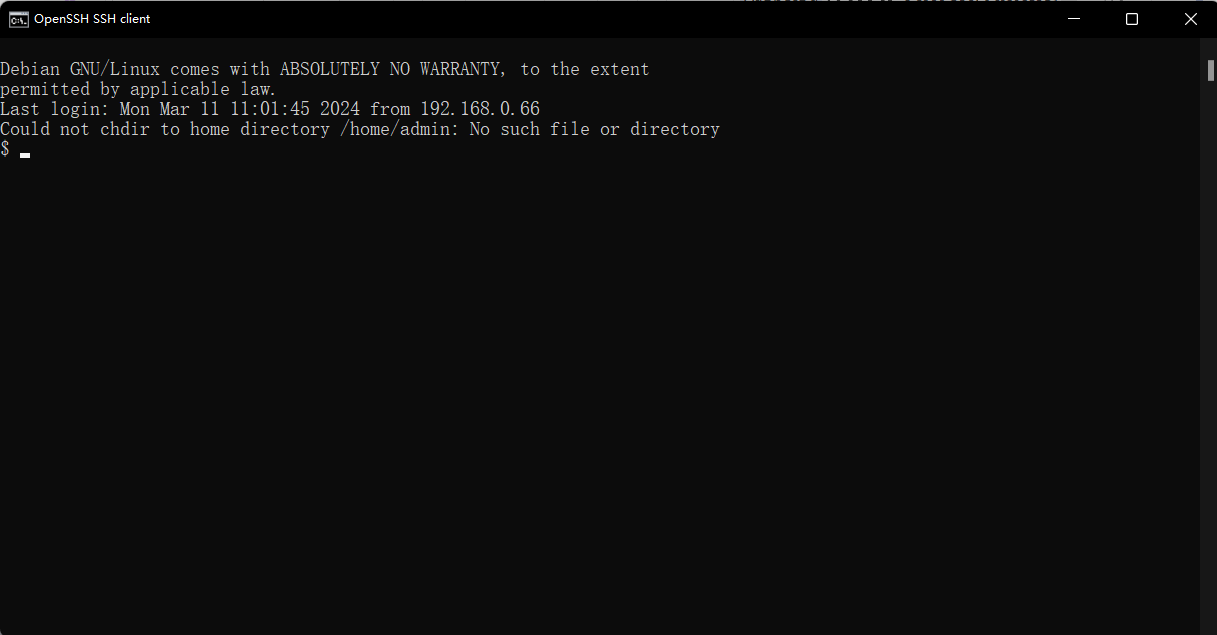
此处为询问是否新任并记录ssh密钥,输入yes
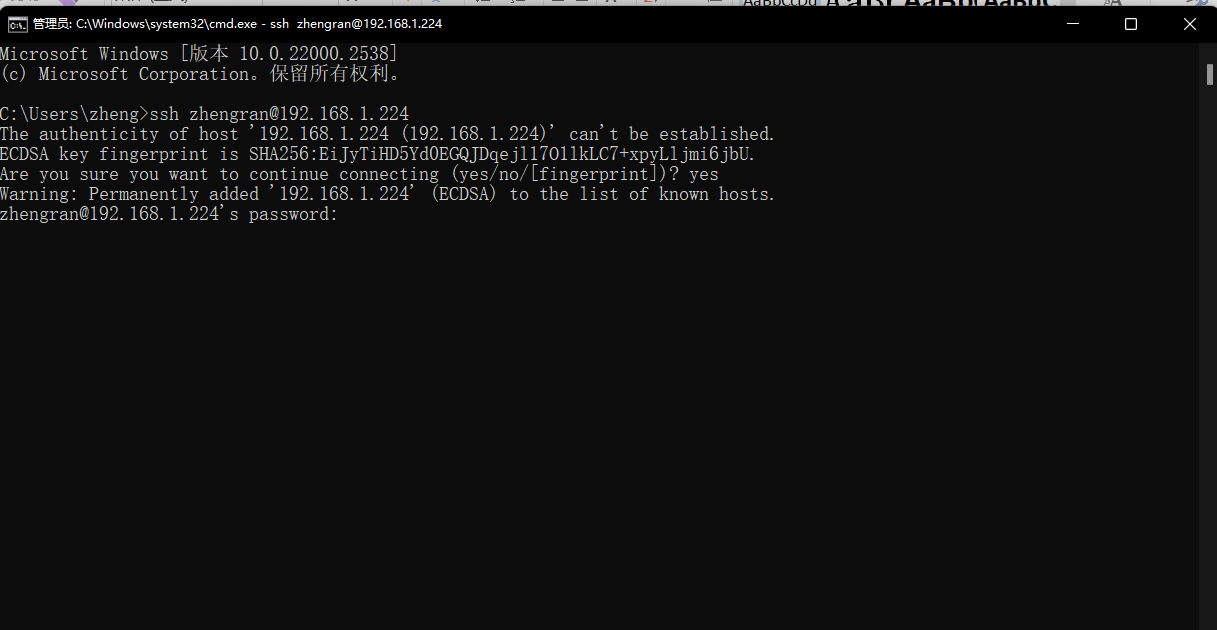
此处为输入密码环节,输入对应用户的密码。
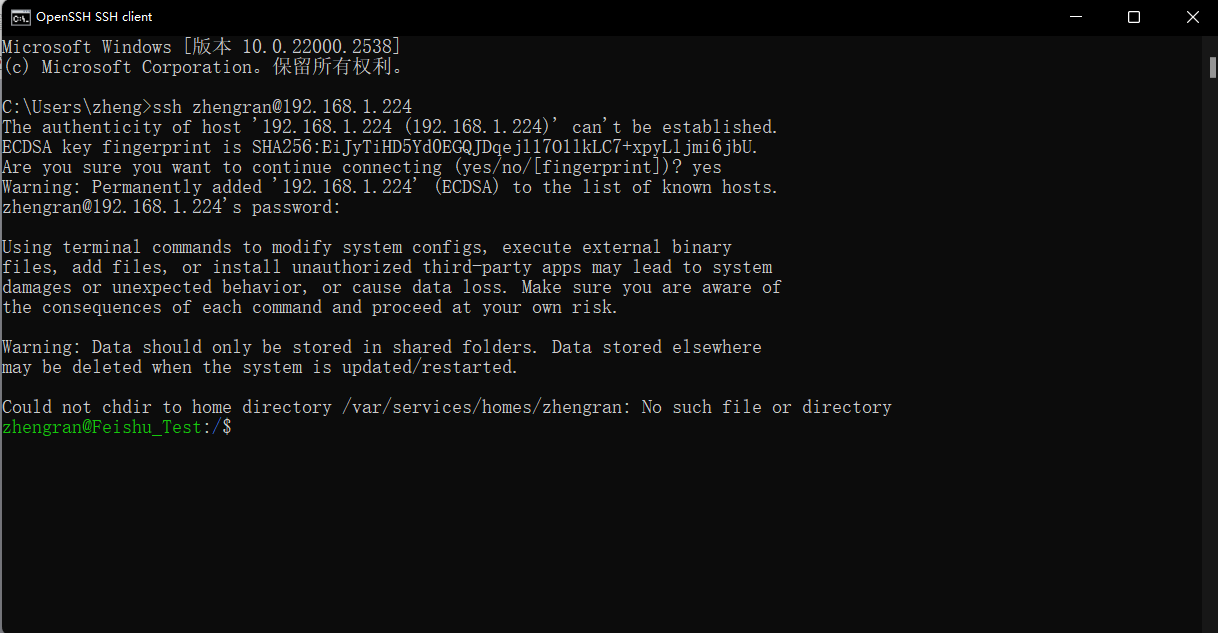
此即进入主界面
¶ 2.2 Compose方式安装
(确保你已经是root权限)
wget https://dow.feishunet.com/p2p/docker-compose.yaml #下载compose文件
wget https://dow.feishunet.com/p2p/st.sh #下载更新脚本
chmod +x st.sh #赋权脚本
sh st.sh #启动脚本
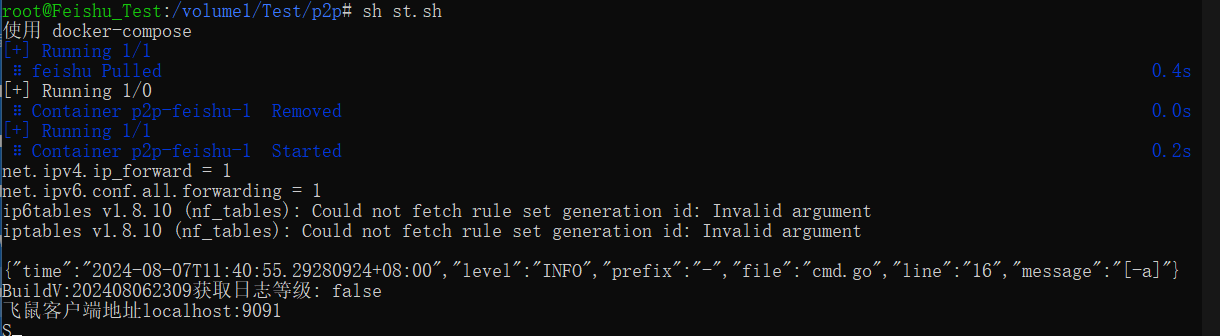
此即安装完成。
等待执行完毕后,进入组网管理界面,
输入NAS ip:9091
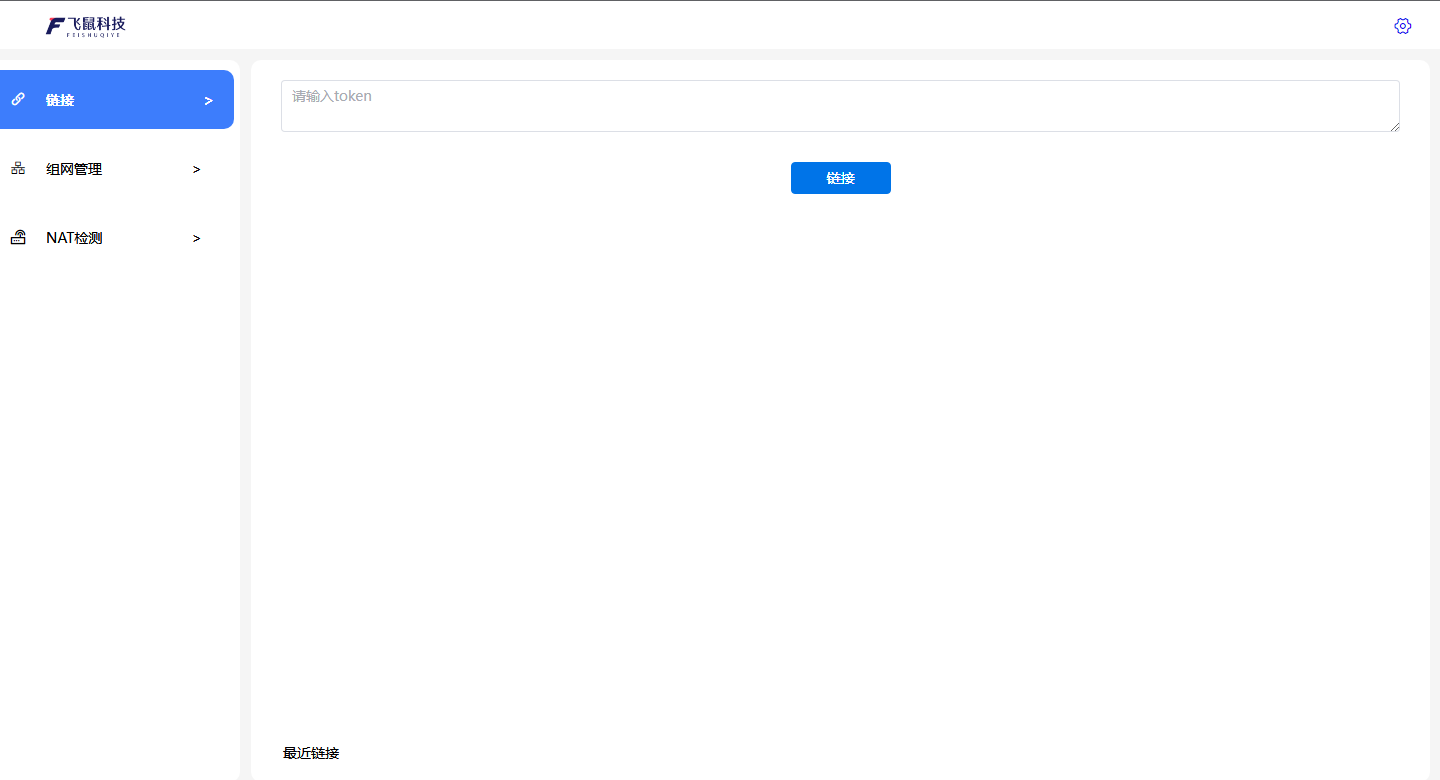
部署成功
¶ 2.3 SaaS平台用户添加
在浏览器中输入网址 https://www.feishunet.com/
注册账号后,进入主界面。
单击右上角 网络创建
依据自身情况填写相关信息
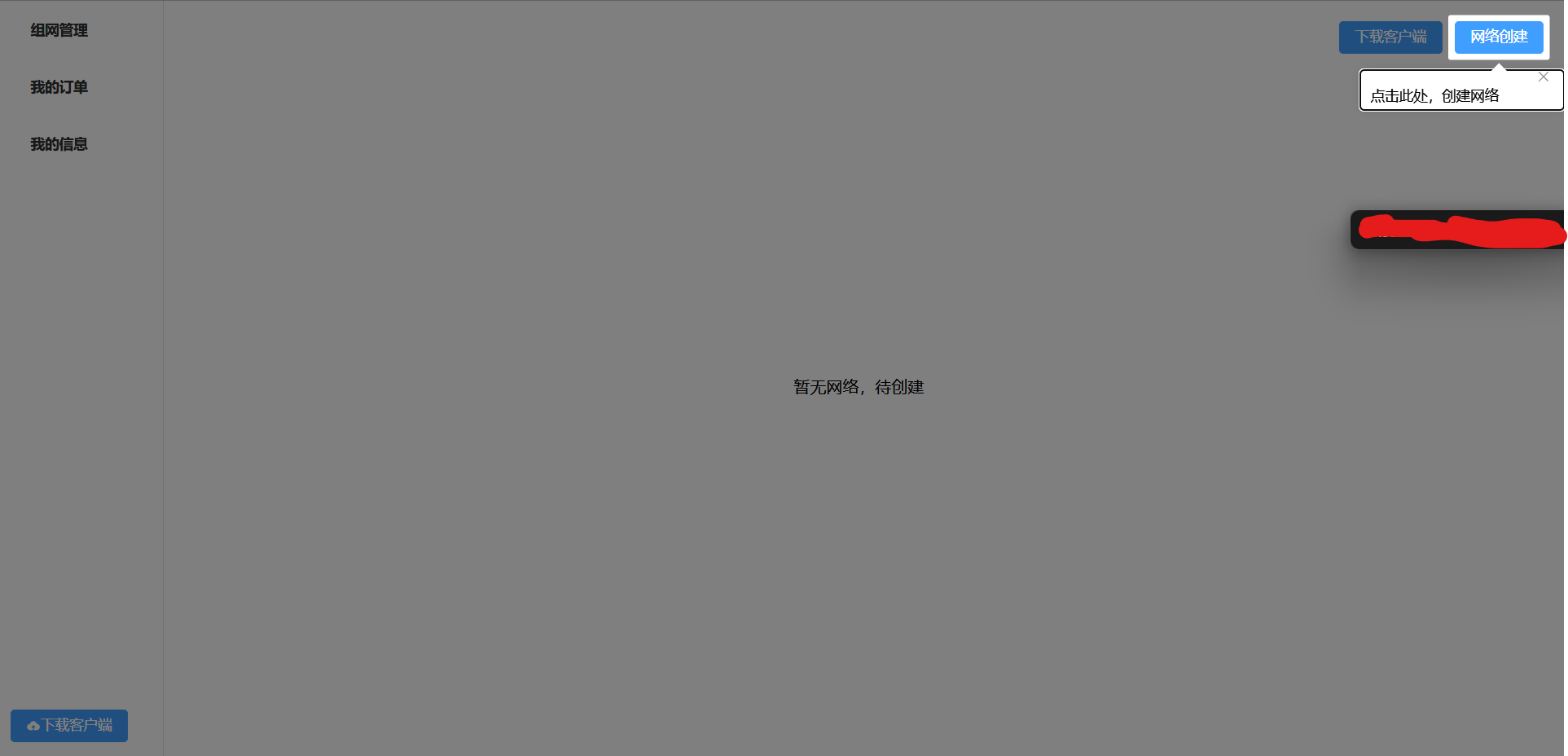
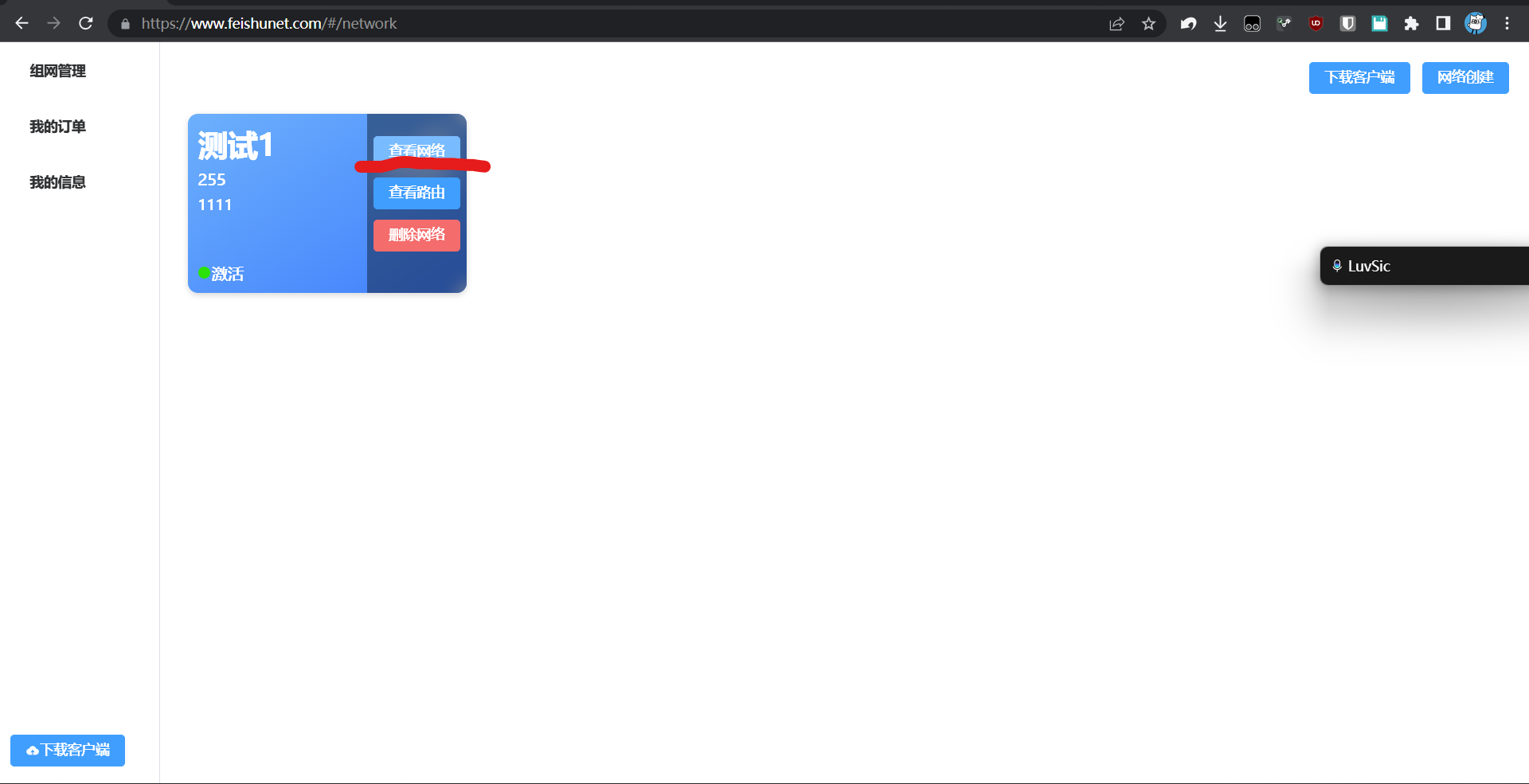
添加完成后,进入区域管理添加设备

可获得识别码(唯一组网标识码),将其粘贴至客户端中,点击连接
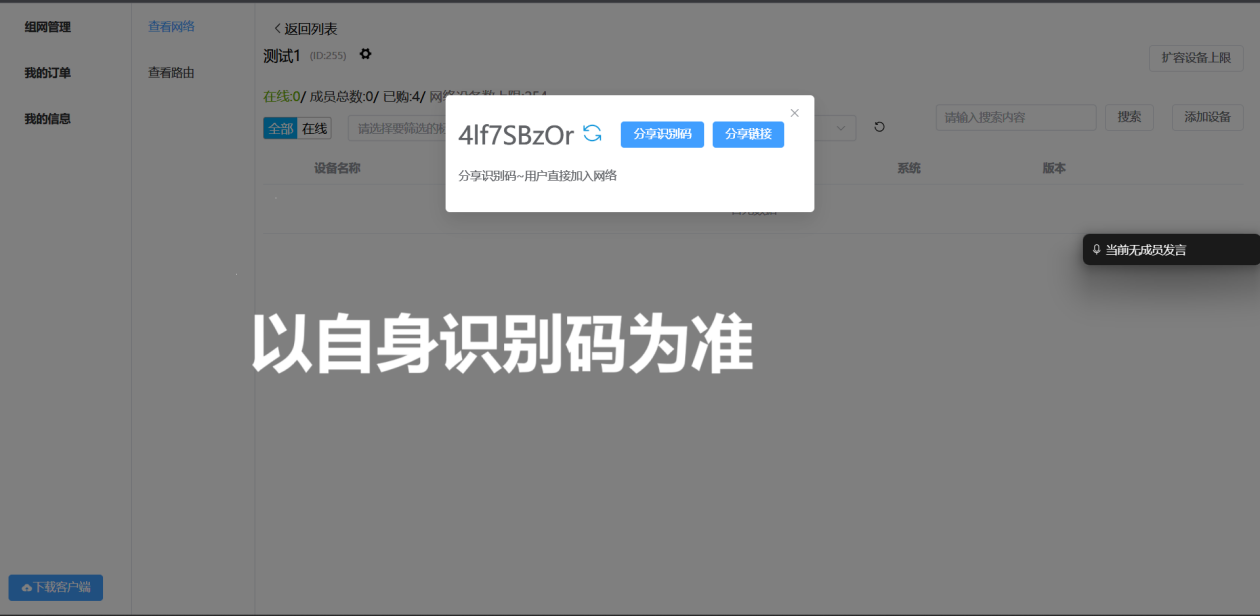
连接成功后,会显示连接设备,此时Linux服务端连接成功。
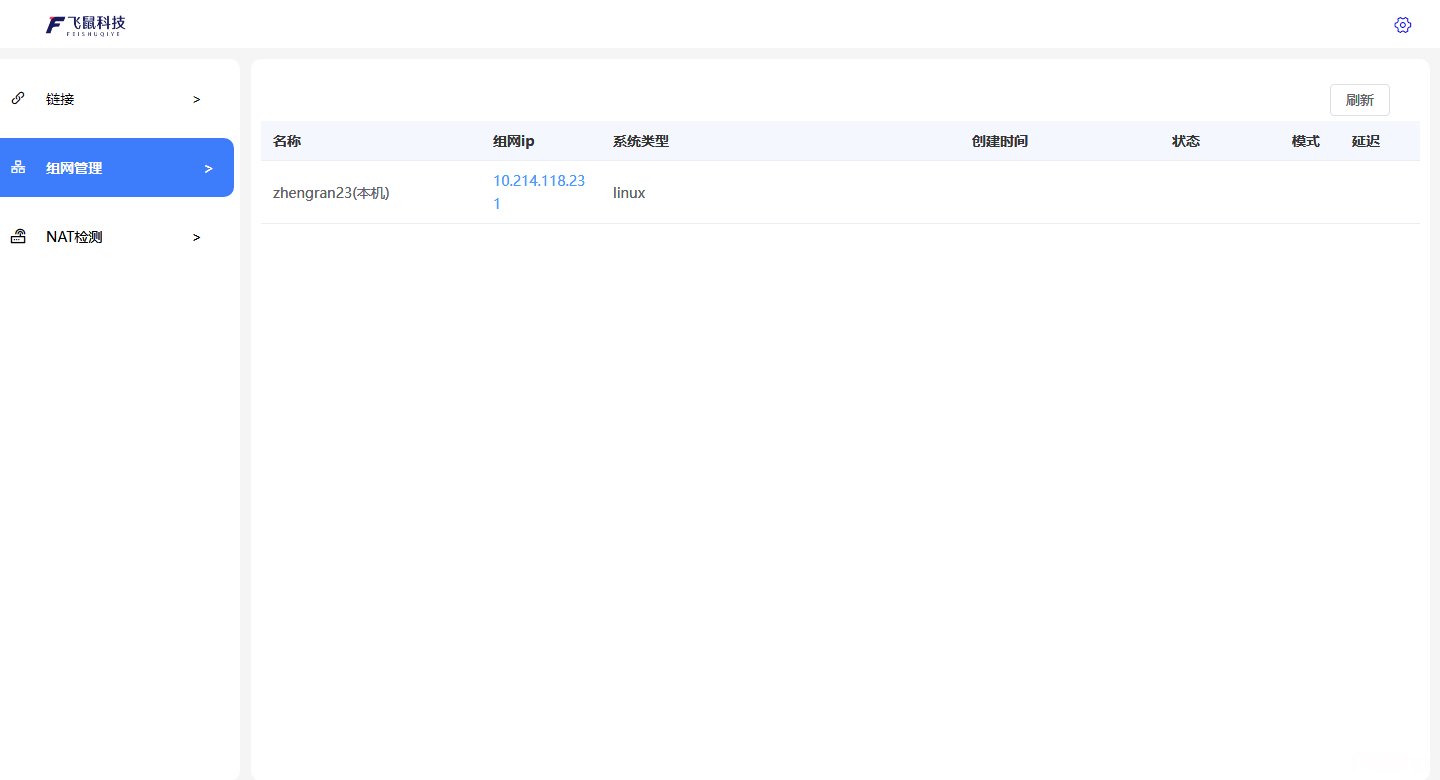
¶ 2.4 Windows客户端配置
返回SaaS平台,重新添加用户,复制密钥。
在https://dow.feishuwg.com下载Windows客户端
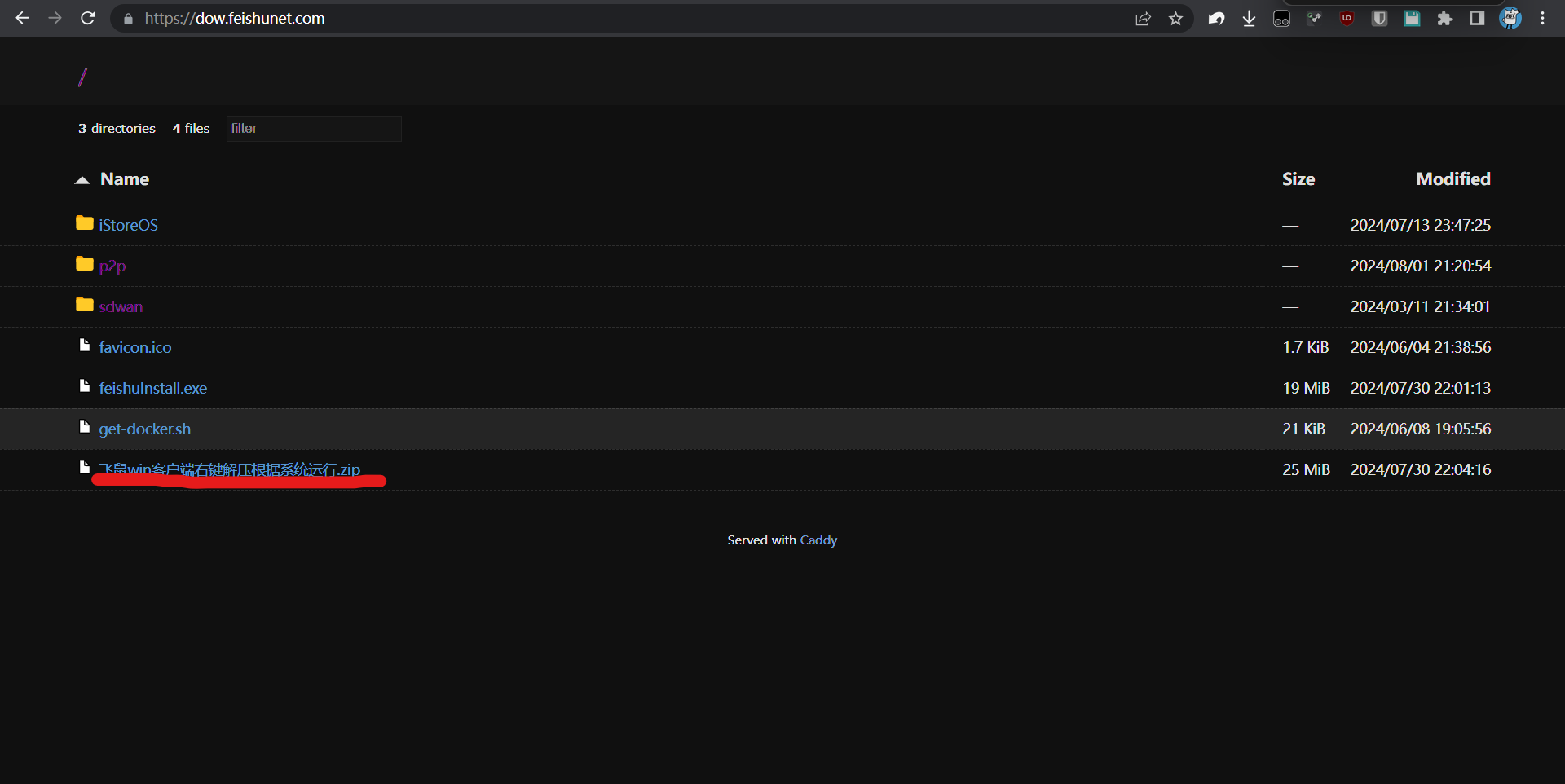
下载解压后右键以管理员权限运行,在右下角状态栏中右键飞鼠图标打开控制面板。
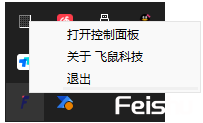
输入token后连接
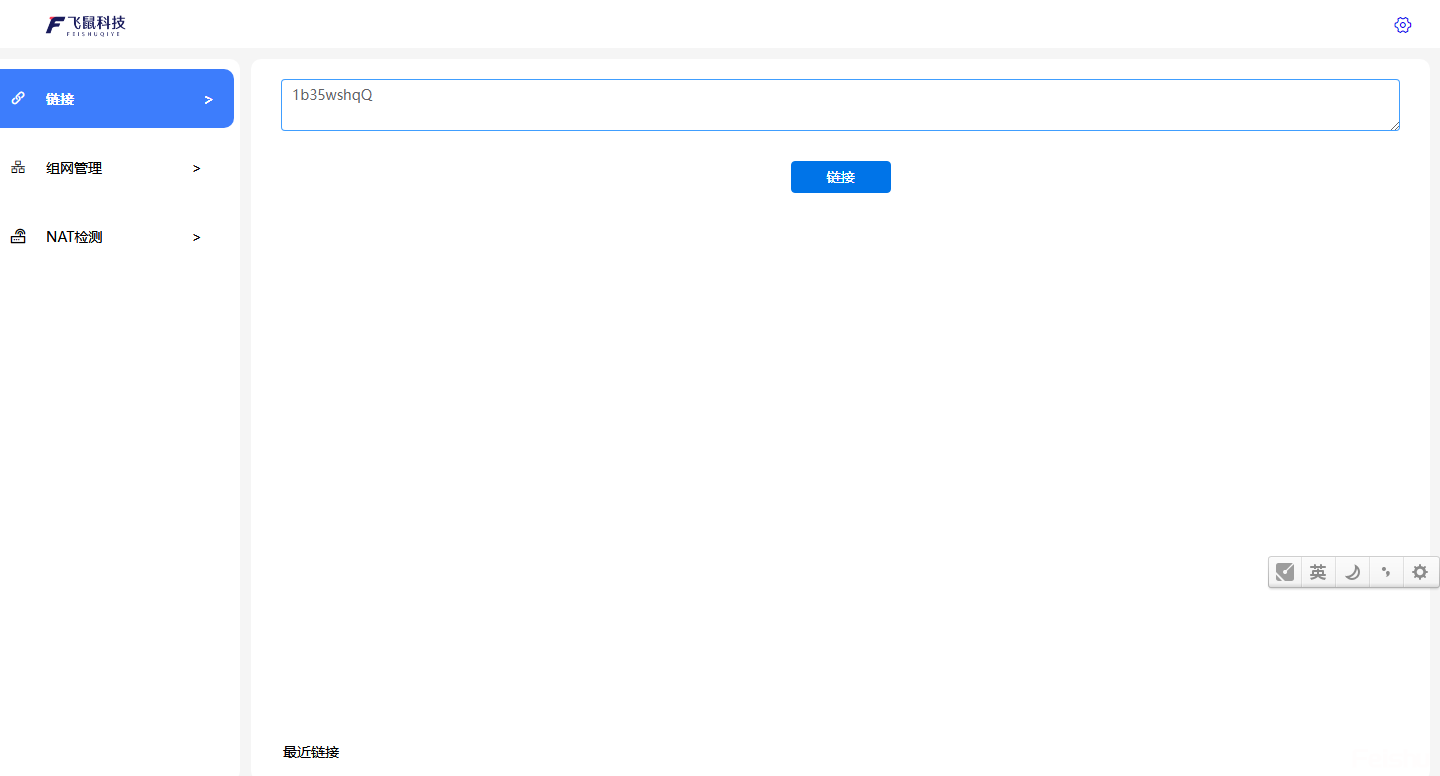
等待打洞后解析成功,交互带宽即为实际上传带宽。
¶ 2.5 网关方式组网
即通过组网设备访问该组网设备局域网内的其他设备的组网。
例:甲设备 192.168.1.X网段 组网ip为10.10.10.1
乙设备192.168.2.X网段 组网ip为10.10.10.2
令乙设备可以访问甲设备的192.168.1.X网段下的其他设备。
即需要配置路由模式。
打开Saas平台-组网管理-查看全部-查看路由
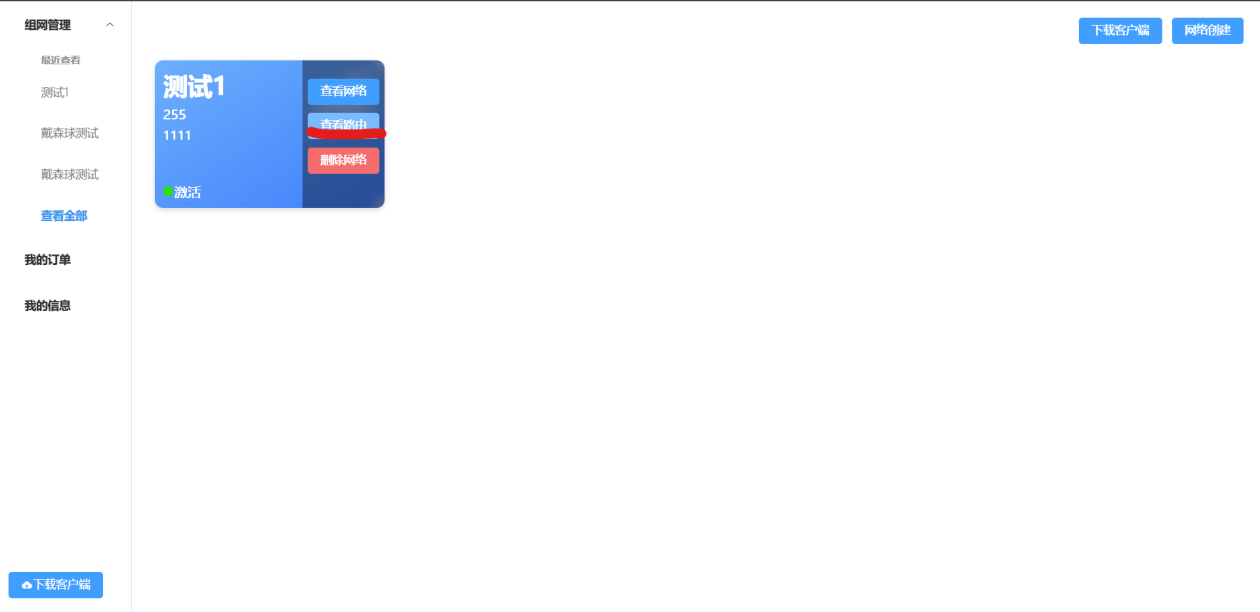
单击‘创建路由’
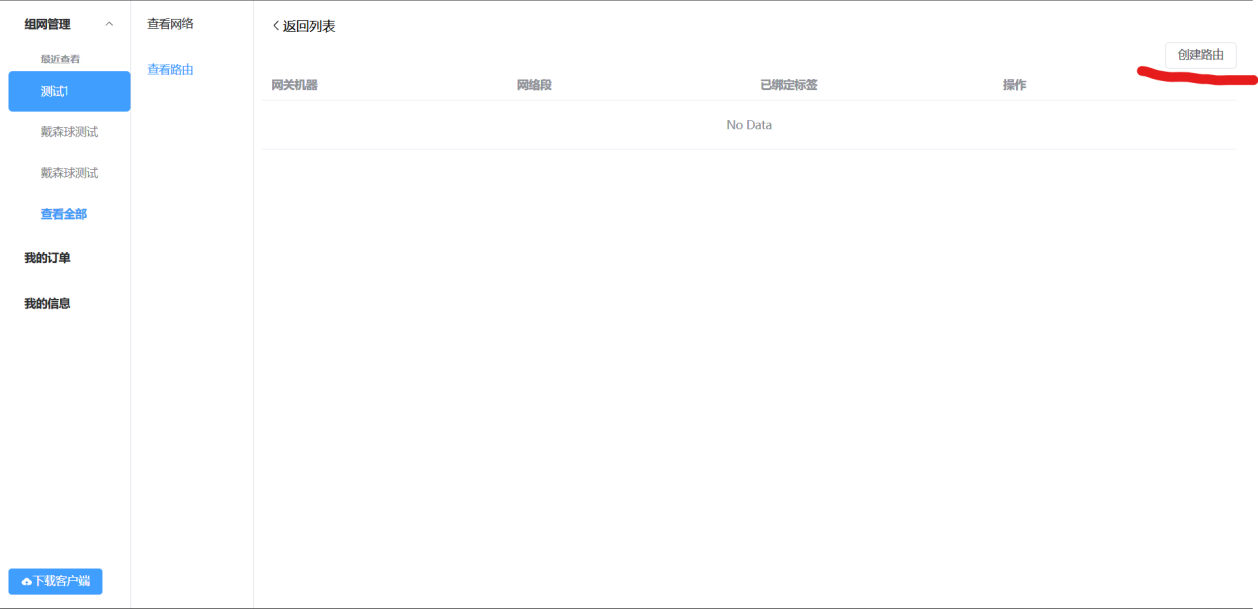
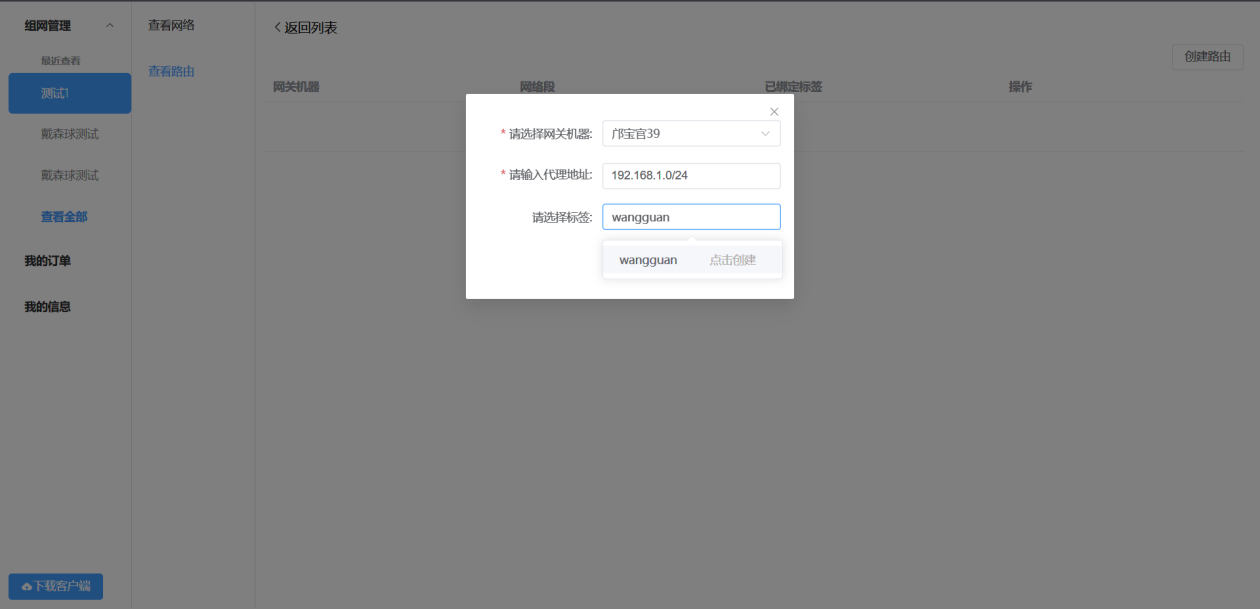
网关机器 即通过哪台机器访问它所在的局域网
代理地址 填入局域网的CIDR地址。若想要访问的目标局域网地址为192.168.1.X,则填入192.168.1.0/24。
标签 区分哪台设备会经过路由,即选择标签后的设备可以访问目标局域网。
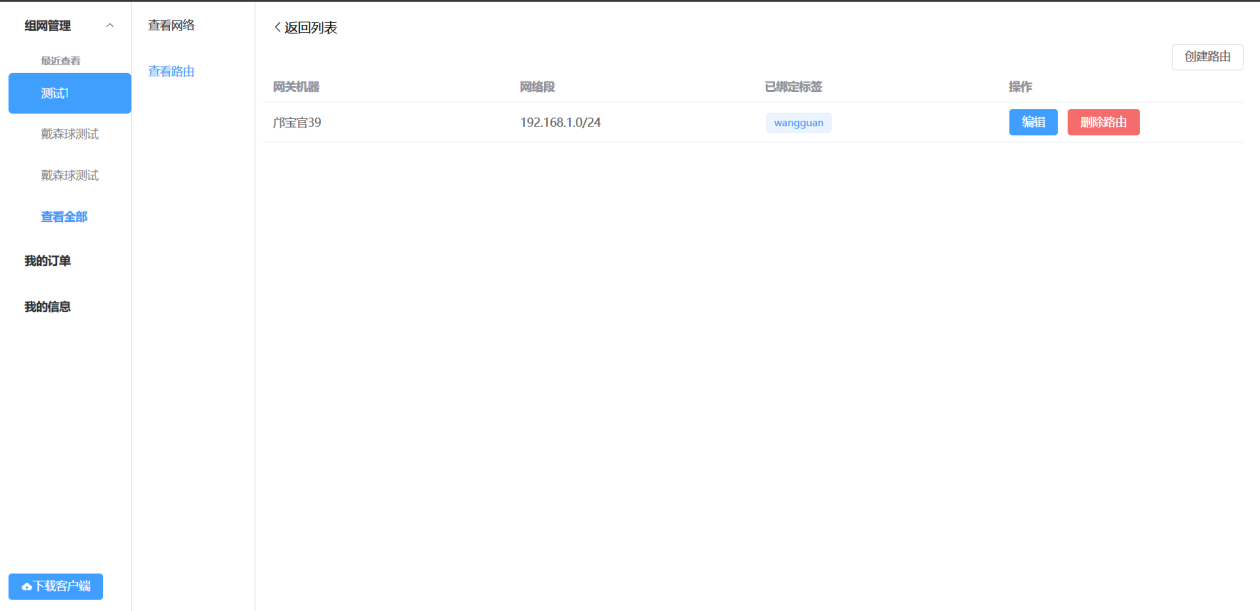
此处即创建完成。
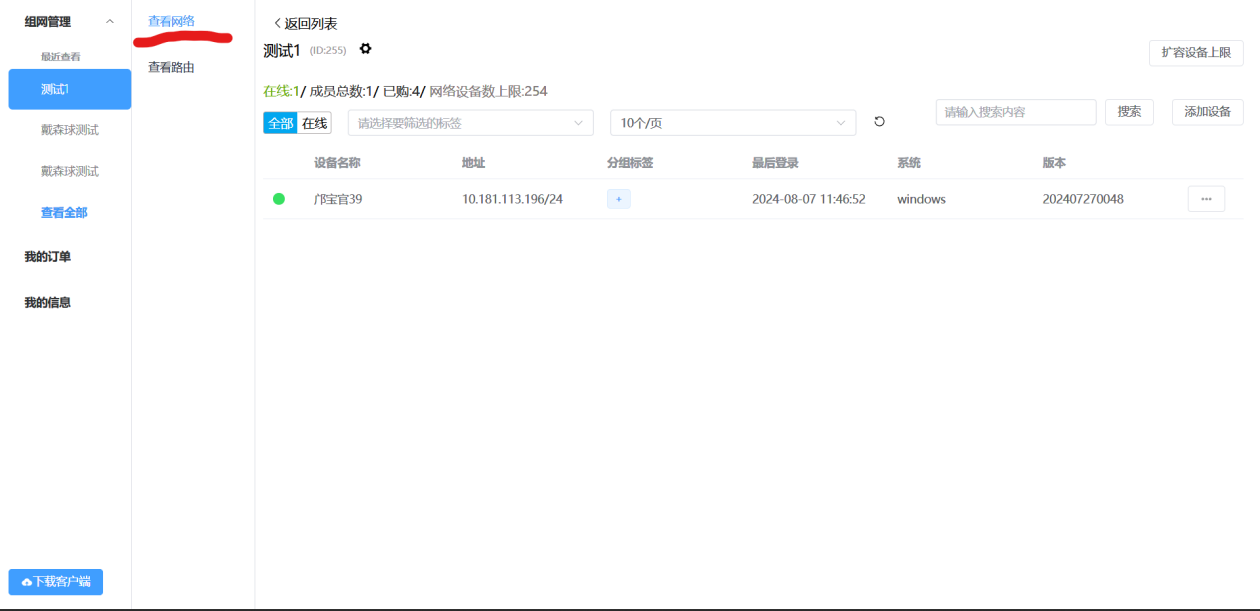
单击‘查看网络’ 选择想要访问目标局域网的设备,在‘分组标签’中填入前文所设置的标签。(注意网关设备不需要填入标签。)
等待两分钟配置下发,即可访问目标局域网。
¶ 2.6 常见错误处理方法
类似于输入ip:9091后无法访问的,可能是部署主机存在端口占用情况。
飞鼠针对此种情况会自动处理,即选择一个未使用端口进行映射,查询方法如下。
sudo docker ps -a #查看所有容器
sudo docker logs -f p2p-feishu-1 #p2p-feishu-1为输出的实际容器名称
输出如下
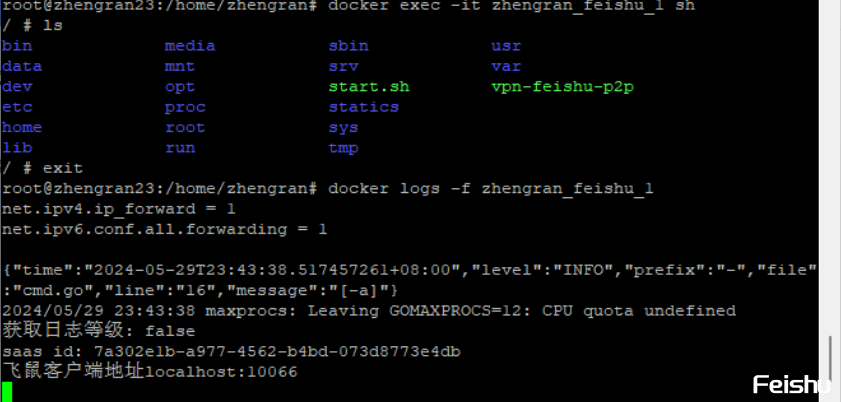
此种情况下,即启用了10066端口。